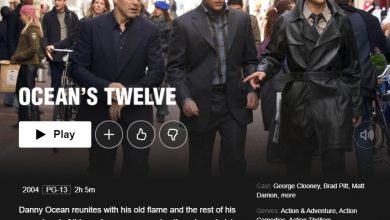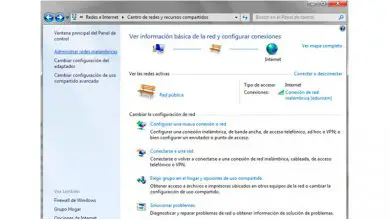SlideShare De quoi s’agit-il, à quoi cela sert-il et comment publier du contenu dans cet outil?
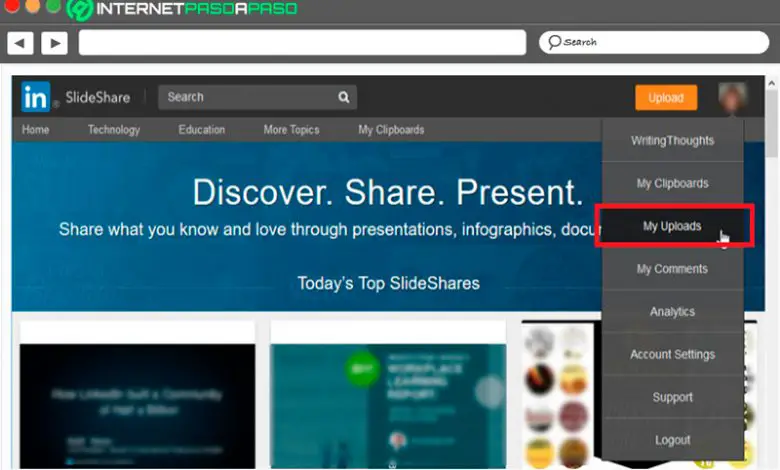
Pendant que vous surfez sur Internet, vous avez sûrement trouvé plus d’un site Web qui vous enseigne certains types d’informations à travers des diapositives qui peuvent être PDF, documents Word, Open Office, PowerPoint , entre autres. Tout cela afin que l’utilisateur puisse être au courant des nouvelles importantes qui sont partagées sur le réseau.
SlideShare est un type de réseau social qui compte plus de 16 millions d’utilisateurs qui utilisent son support, ils peuvent ainsi archiver, publier et partager des présentations en privé ou en public . De plus, ces présentations peuvent être accompagnées d’ images téléchargées à partir du Web ou des leurs.
De la même manière, on peut dire que ce site Web a de multiples utilisations, ce qui est considéré comme une plate-forme similaire à YouTube mais cette fois avec des diapositives. C’est ainsi que nous allons ici expliquer un peu plus cette plateforme et quels sont ses principaux avantages. Pour ce faire, suivez en détail tout ce que nous vous apprendrons dans le post.
Qu’est-ce que SlideShare et à quoi sert cet outil LinkedIn?
Ce site Web se distingue principalement en offrant à ses utilisateurs la possibilité de télécharger et de partager du contenu publiquement ou en privé par le biais de présentations . Comme déjà mentionné dans l’article, vous pouvez ajouter des informations à partir de programmes tels que Word, PDF, PowerPoint, Open Office , entre autres. Il est à noter que cette plate-forme Web a été créée principalement pour la gestion des entreprises, qui pouvaient transmettre tout type d’informations à travers des présentations d’une manière très simple.
Mais depuis lors, ce portail est devenu un site de divertissement qui est aujourd’hui utilisé comme un outil pour le réseau social LinkedIn . En sachant ce qu’est Slideshare, nous allons vous expliquer ici à quoi sert cet outil LinkedIn et comment vous pouvez en tirer le meilleur parti, en particulier pour votre projet professionnel ou personnel .
Voyons les fonctionnalités de cet outil ci-dessous:
Partagez facilement votre présentation d’entreprise
Le premier objectif de cet outil est de permettre à la personne de partager ses présentations depuis Slideshare de manière simple et facile , de cette manière, elle peut transmettre ses informations d’un côté à l’autre sans autant de complications . Cela rendra toute cette série de données partagées accessible à tous ceux qui s’intéressent à votre entreprise.
Présentez visuellement vos produits ou services
Comme je viens de le mentionner, c’est un moyen très attrayant de montrer tout type d’ information au public , surtout si vous souhaitez montrer certains produits ou services que vous proposez. Créer des présentations pour ces types d’articles est toujours une très bonne alternative, car tout ce que vous voulez partager atteindra le public d’une manière beaucoup plus efficace.
Partagez du contenu dynamique avec vos abonnés
En pouvant partager du contenu visuel, comme des infographies et des présentations , vos abonnés montreront un plus grand intérêt pour vos publications , il sera donc beaucoup plus facile d’ attirer leur attention jusqu’à ce qu’ils deviennent l’un de vos clients.
Vous aide à améliorer le positionnement SEO
Enfin, il faut mentionner que Slideshare vous aide à améliorer votre positionnement SEO , cela se fait grâce à l’utilisation de mots – clés dans le titre et la description , ce qui vous permettra de vous positionner dans Google.
Quels sont les avantages de publier vos présentations dans cet outil?
Sans aucun doute, pouvoir utiliser cet outil vous apportera des avantages supplémentaires, d’ autant plus qu’il vous donne la possibilité d’ afficher du contenu visuellement , ce qui est beaucoup plus attrayant pour la plupart des gens.
Selon cela, nous vous montrons ici les principaux avantages de la publication de vos présentations sur Slideshare:
- Il vous permet de positionner votre contenu dans les principaux moteurs de recherche Web.
- Il vous aide à améliorer le positionnement de votre marque ou de votre entreprise .
- Vous pouvez obtenir plus de trafic pour votre site Web .
- Cet outil vous permet de démontrer et d’exposer vos connaissances spécifiques sur un sujet spécifique.
- Cela vous aide à générer une plus grande confiance en vos clients .
- Il vous donne la possibilité de lier vos présentations à votre profil LinkedIn et ainsi de partager plus de contenu qui peut être pertinent pour un recruteur qui s’intéresse à vous.
- Cela vous aide à rendre votre contenu viral avec une certaine vitesse , cela permet au sujet que vous avez créé d’atteindre rapidement les recruteurs, les entreprises de sélection et les entreprises à la recherche d’un profil qui domine un certain sujet.
- Il vous aide à générer des contacts de qualité , des personnes intéressées par votre contenu et en même temps à contacter d’ autres personnes intéressées par vous.
- Il vous aide également à booster votre présence en ligne et est un outil au service de votre marque personnelle .
Apprenez étape par étape à partager vos présentations sur SlideShare
Compte tenu de tout ce qui précède, nous allons maintenant vous expliquer quelles sont les étapes à suivre pour que vous puissiez commencer à partager chacune de vos présentations sur SlideShare et ainsi commencer à profiter de tous les avantages que cela vous offre .
Pour ce faire, suivez chacune de ces étapes:
Copiez l’URL SlideShare
- La première chose à faire est d’accéder à la plateforme Slideshare et de vous connecter avec vos données.
- La prochaine chose sera de rechercher certaines de vos présentations téléchargées , pour cela vous devez placer le curseur sur l’icône de votre profil qui se trouve dans la partie supérieure droite de votre écran. Gardez à l’esprit que si vous cliquez sur votre image, vous serez redirigé vers votre page de profil . Ici, vous devriez voir un menu déroulant avec plusieurs options .
- Maintenant, dans le menu déroulant qui apparaît à l’écran, sélectionnez l’élément «Mes téléchargements», dans un nouvel onglet les présentations que vous avez chargées apparaîtront.
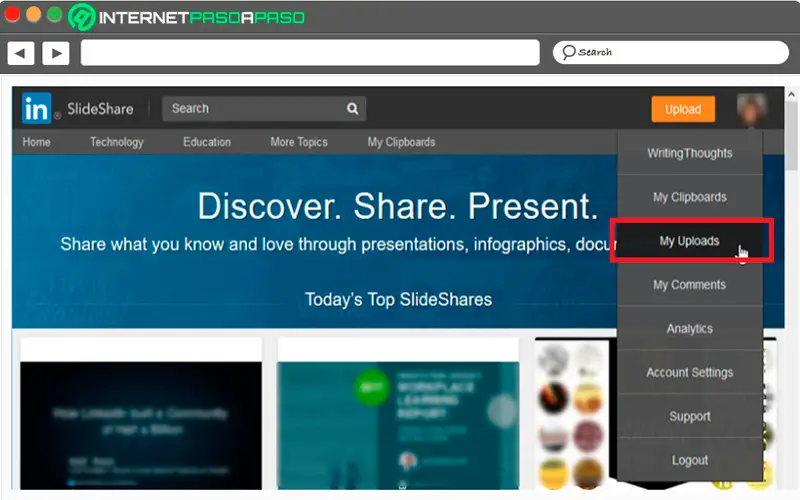
- Dans ce cas, il n’y a qu’une seule présentation chargée sur la plateforme. Maintenant, déplacez le curseur sur le titre de la diapositive et en bas de l’écran, vous verrez une fenêtre déroulante avec l’url, ici vous pouvez faire un clic droit sur le titre pour que le menu soit fixe .
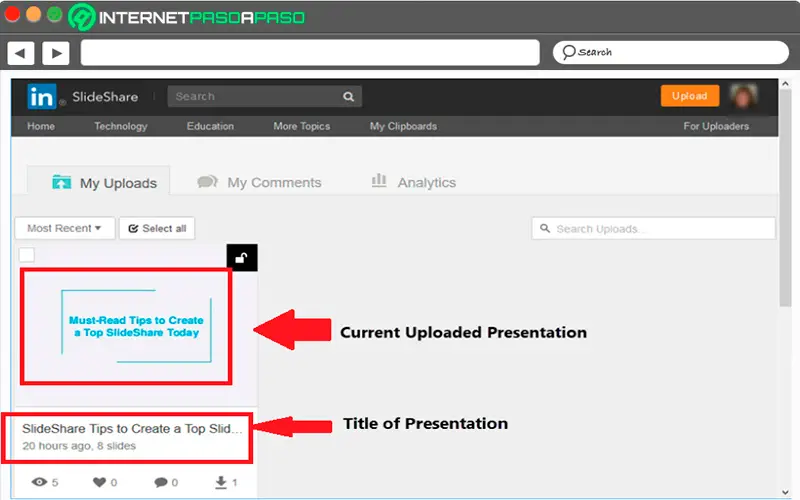
- Ici, vous devez cliquer sur «Copier l’emplacement du lien» pour que l’URL de la présentation téléchargée sur le site Web soit copiée . Vous pouvez également cliquer sur le titre et copier l’url à l’aide de votre clavier , pour cela utilisez la combinaison de touches «CTRL + C» .
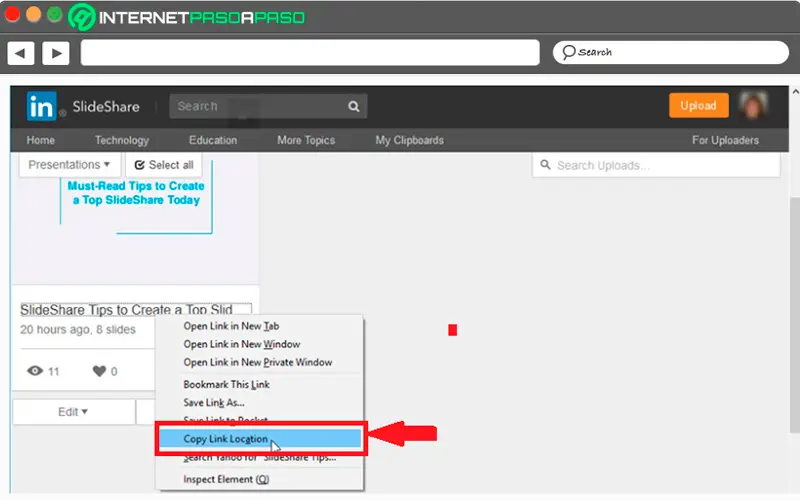
Ajoutez SlideShare à votre profil LinkedIn
Une fois que vous avez copié l’ URL de la diapositive dans le presse-papiers de votre ordinateur , tout sera prêt pour que vous puissiez l’ ajouter à votre profil LinkedIn.
Pour ce faire, suivez ces instructions:
- La première chose à faire sera de saisir LinkedIn et de saisir vos informations pour vous connecter à votre compte de réseau social.
- Une fois que vous êtes sur la plateforme vous devez cliquer sur le mot «I» qui se trouve juste en dessous de l’icône de votre profil situé dans la partie supérieure droite de votre écran.
- Cliquez ensuite sur «Voir le profil» situé sous votre nom pour que le profil s’ouvre sur votre écran.
- Cliquez maintenant sur «Voir plus» situé au bas de votre profil LinkedIn pour en voir plus. Ici vous pouvez trouver trois zones différentes de votre profil qui vous permettent d’ ajouter des fichiers multimédias , comme la zone «Résumé» qui apparaît sous votre nom et votre description , «Expérience» qui est une liste des différents postes professionnels que vous avez occupés. et l ‘ «éducation» qui décrit vos antécédents scolaires.
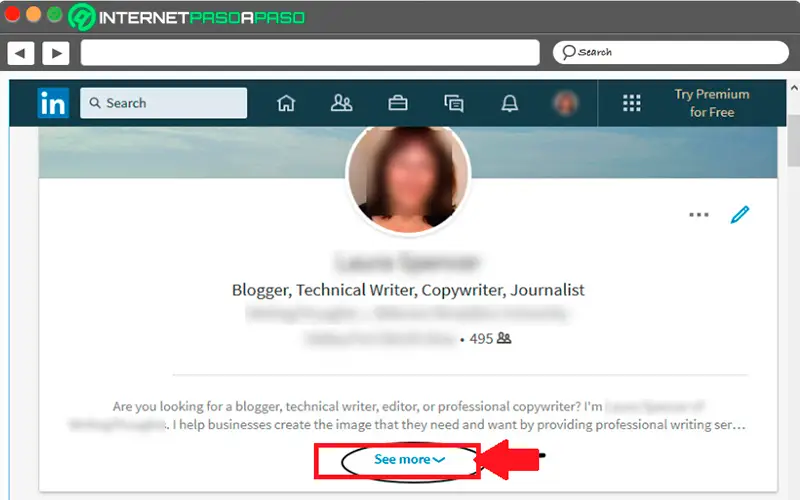
- Ici, vous devez simplement choisir où vous souhaitez ajouter votre présentation , gardez à l’esprit que cela dépendra également du contenu de celle-ci. Vous pouvez également joindre votre présentation à plus d’une section de votre profil, bien qu’il soit de préférence recommandé de le faire en une seule.
- Dans le cas où le contenu de la diapositive décrit votre travail, sélectionnez «Résumé», s’il parle de vos positions professionnelles, il sera préférable de l’ajouter à votre «Expérience» et s’il s’agit d’un projet éducatif alors «Education» sera le meilleur option.
- Peu importe la section que vous finissez par sélectionner, la procédure sera la même pour tous. Dans cet exemple, «Expérience» a été sélectionné .
- Ici, vous devez faire défiler jusqu’à la section LinkedIn où vous souhaitez joindre le profil.
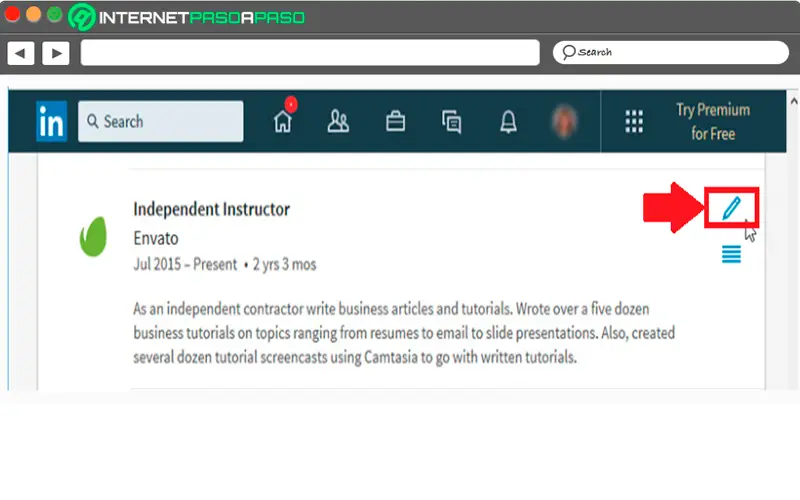
- Déplacez maintenant votre curseur sur la droite de l’écran , sélectionnez l’icône «Modifier» qui y apparaît et qui a la forme d’un crayon. Ce qui suit apparaîtra sur l’écran «Modifier l’expérience» .
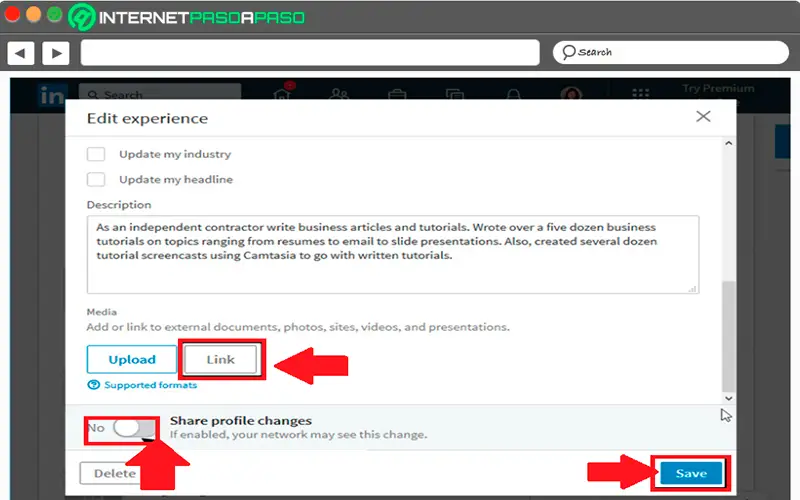
- Utilisez ici la «Barre de défilement» qui se trouve à droite de votre écran, cela vous permettra de vous déplacer dans la page. En bas, vous trouverez un bouton d’activation intitulé «Partager les modifications du profil». Ce bouton est activé, vos contacts LinkedIn pourront voir que vous avez mis à jour votre profil.
- Pour ajouter la présentation Slideshare à cette section de votre profil de réseau social, vous devez cliquer sur le bouton «Lien». La prochaine chose sera de sélectionner le champ «Ajouter» et vous pourrez voir le titre et la description de votre SlideShare.
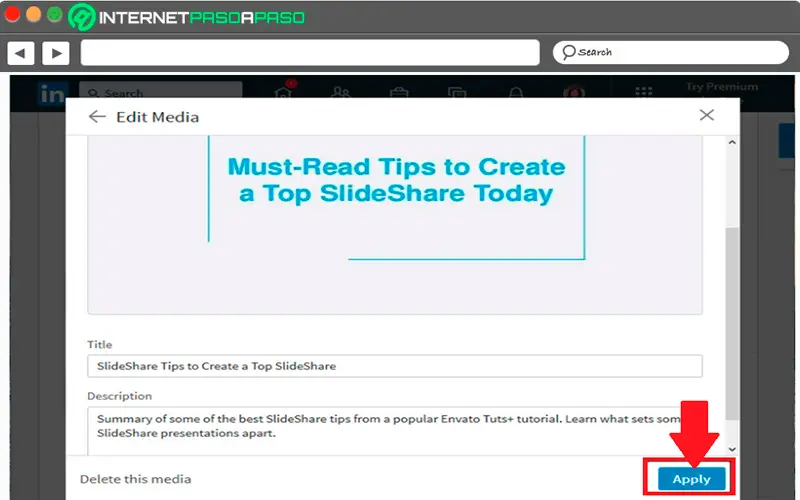
- Assurez-vous maintenant d’ ajouter la présentation que vous souhaitez télécharger sur le réseau social. Vous pouvez également apporter des modifications à la description ou au titre si vous le souhaitez et cliquez sur «Appliquer» situé sur le côté droit de l’écran.
- Le système vous renverra à l’écran «Modifier l’expérience», cliquez sur l’option «Enregistrer» située dans le coin droit de votre écran afin que vous puissiez terminer la procédure de téléchargement de votre contenu sur votre profil .
Ajouter directement dans SlideShare
- Vous pouvez également ajouter votre présentation SlideShare à LinkedIn à partir de la plateforme SlideShare elle – même . Pour ce faire, vous pouvez suivre à nouveau les instructions de l’étape 1 afin de trouver l’url de la diapositive, mais tant que vous êtes dans l’onglet «Mes téléchargements» , vous devez aller en bas de l’écran et sélectionner le bouton «Ajouter au profil» . ».
«MISE À JOUR
Voulez-vous en savoir plus sur SlideShare et quels sont les avantages de l’utilisation de cet outil?
ENTREZ ICI Learn et apprenez tout de SCRATCH!»
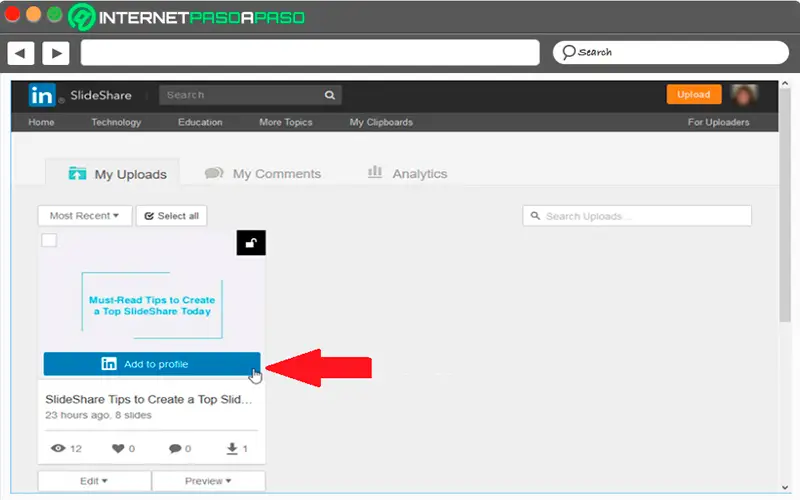
- Lorsque vous cliquez ici, ce qui suit apparaîtra.
- Dans ce cas, sélectionnez «Ok». La présentation SlideShare sera automatiquement jointe au bas de la section «Résumé» de votre profil LinkedIn.
Partagez vos diapositives SlideShare sur les réseaux sociaux
Non seulement vous avez la possibilité de le partager sur le réseau social LinkedIn , mais vous pouvez également le partager facilement sur d’autres réseaux sociaux . Tout cela vous permettra d’être beaucoup plus de personnes qui pourront voir votre présentation , de sorte que les chances d’obtenir des clients potentiels augmentent. Gardez à l’esprit que les réseaux sociaux sont considérés comme l’une des meilleures stratégies de marketing numérique.
Heureusement, cette plateforme vous permet de partager facilement votre contenu dessus sur n’importe quel autre réseau social, pour cela vous devez trouver la présentation que vous souhaitez partager. Lorsque vous l’avez trouvé, sélectionnez l’option «Partager».
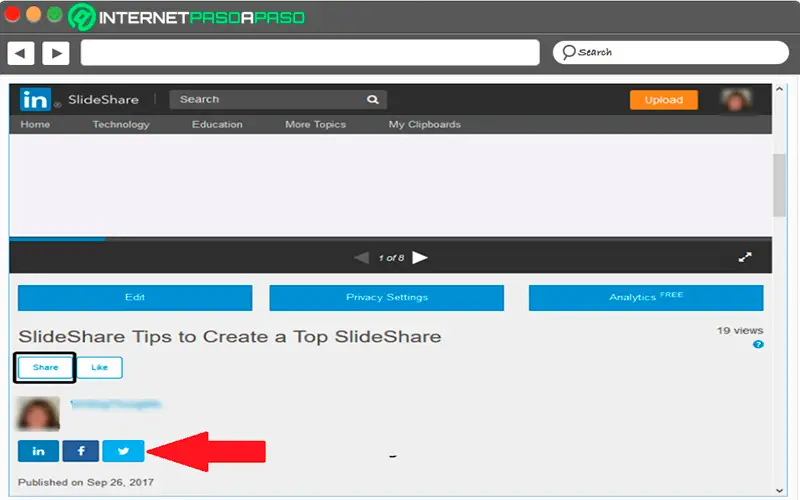
Ce bouton se trouve sous le titre de la diapositive. Vous trouverez également des boutons qui vous permettent de partager SlideShare sur des sites de médias sociaux populaires tels que Twitter, Facebook et LinkedIn . Vous pouvez explorer le bouton «Partager», une fois sélectionné, l’écran «Partager le diaporama» apparaîtra .
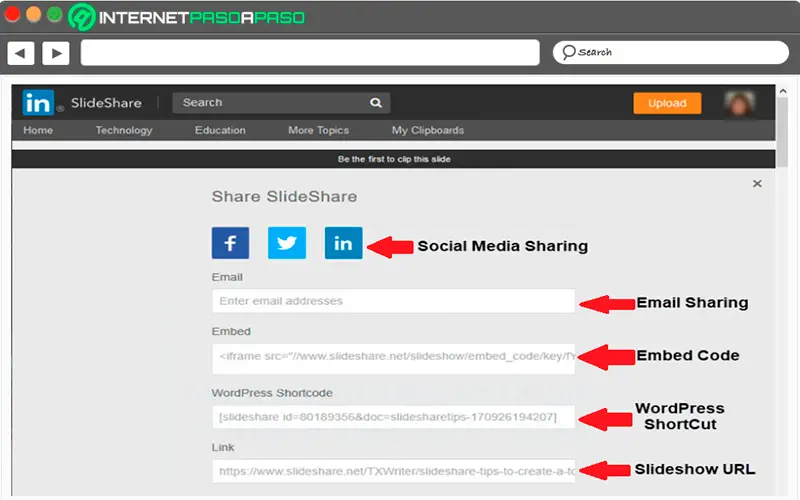
Dans cet écran «Partager SlideShare», vous trouverez cinq façons de partager votre présentation SlideShare, qui sont les suivantes:
- Les boutons pour partager via les réseaux sociaux: Pour cela, vous devez créer une publication avec un lien vers votre Slideshare